Sekiranya anda akan menaik taraf iPhone anak anda ke iOS 13 dan ingin menjauhkan laman web yang menyinggung perasaan daripada penyemak imbas web, anda ingin mengetahui perubahannya. Satu perkara penting yang perlu diperhatikan ialah apabila anda menyekat laman web yang tidak diingini, mod penyemakan imbas peribadi dilumpuhkan secara automatik. Ia dilakukan untuk memastikan anak anda tidak dapat melayari web dalam mod penyamaran.
Cara Mengehadkan Kandungan Dewasa di Safari iOS 13 di iPhone atau iPad
Sebelum memulakan, pastikan anda telah menghidupkan Waktu Skrin pada peranti iOS anda. Ikuti panduan lengkap ini untuk memanfaatkan sepenuhnya ciri ini.
Langkah 1. Lancarkan aplikasi Tetapan pada peranti iOS anda → Ketuk Waktu Skrin → Ketuk pada Sekatan Kandungan & Privasi

Langkah # 2. Selanjutnya, anda perlu memasukkan kod laluan Masa Skrin dan kemudian hidupkan suis di sebelah Sekatan Kandungan & Privasi.

Langkah # 5. Seterusnya, ketik Sekatan Kandungan.

Langkah # 6. Ketik Kandungan Web.
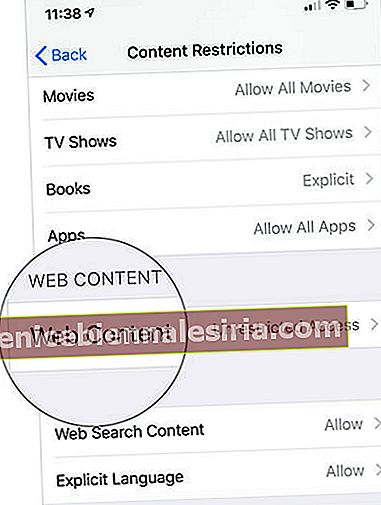
Langkah # 7. Di bawah bahagian Kandungan Web, anda mempunyai tiga pilihan:
- Akses Tidak Terhad
- Hadkan Laman Web Dewasa
- Laman Web Yang Dibolehkan Sahaja
Akses Tidak Terhad: Secara lalai, ia dipilih.

Hadkan Laman Web Dewasa: Pilih Hadkan Laman Web Dewasa untuk menyekat mod penyemakan imbas peribadi dan menyekat akses ke laman web dewasa.
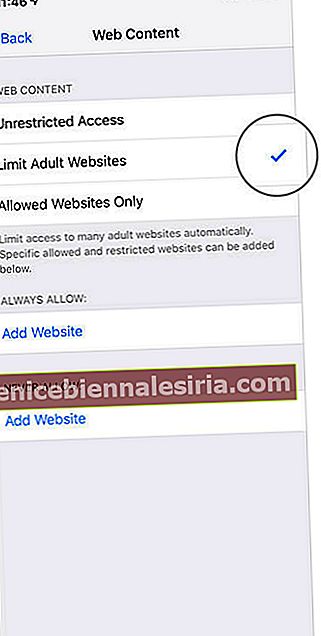
Untuk sekatan yang dipertingkatkan, anda boleh memasukkan nama laman web secara manual. Untuk melakukannya, ketik Tambah Laman Web di bawah Jangan Benarkan. Kemudian, masukkan namanya dan kemudian ketik Selesai.
Selain itu, jika anda ingin membenarkan laman web tertentu, anda perlu memasukkan namanya. Untuk melakukannya, ketik Tambah Laman Web di bawah Selalu Benarkan. Kemudian, taipkan namanya dan ketik Selesai.
Laman Web Dibolehkan Sahaja: Jika anda ingin membenarkan akses ke laman web terpilih sahaja, ketuk Laman Web Dibolehkan Sahaja. Sekarang, anda akan melihat nama beberapa laman web seperti Apple – Start, Disney dan banyak lagi.
 Untuk menambahkan lebih banyak laman web, ketuk Tambah Laman Web. Kemudian, masukkan Tajuk dan URL-nya. Selepas itu, ketuk Selesai untuk mengesahkan.
Untuk menambahkan lebih banyak laman web, ketuk Tambah Laman Web. Kemudian, masukkan Tajuk dan URL-nya. Selepas itu, ketuk Selesai untuk mengesahkan.

Ke depan, jika anak atau orang lain mencoba membuka laman web yang dilarang, Safari akan menunjukkan pesan, dengan mengatakan "Anda tidak dapat melayari halaman ini di xx.com kerana ia dibatasi."
Kelak, sekiranya anda mengubah masa atau ingin membuang batasan; ikuti langkah yang sama seperti yang dinyatakan di atas dan kemudian pilih Akses Tidak Terhad pada akhirnya.
Cara Mengehadkan Kandungan Dewasa di Safari di iOS 11 atau Lebih awal
Proses menyekat laman web dewasa hampir sama di iOS 11 atau lebih awal. Untuk melakukannya, buka Tetapan → Umum → Sekatan.

Kemudian, masukkan kod laluan Sekatan anda → Laman Web → Hadkan Kandungan Dewasa.

Sekarang, ikuti langkah yang sama di atas untuk mengehadkan atau membenarkan akses ke laman web individu.
Itu sahaja yang ada!
Anda mungkin mahu merujuk catatan ini juga:
- Aplikasi Keibubapaan Terbaik untuk iPhone dan iPad
- Cara Menyembunyikan Aplikasi di iPhone atau iPad
- Cara Meningkatkan Hayat Bateri iPhone
Apa pendapat anda mengenai pembatasan yang diperbaiki dalam versi iOS terkini? Tangkap pemikiran anda dalam komen.









